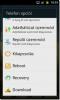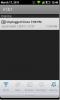Jak wyłączyć / ukryć pasek wyszukiwania Google w programie Android 4.0 ICS Stock Launcher
Wśród wielu funkcji i elementów interfejsu, które Android 4.0 Ice Cream Sandwich wziął z Honeycomb, dostępny wyłącznie na tablety wariant systemu operacyjnego Android, to statyczny pasek wyszukiwania wyświetlany na górze wyrzutnia zapasów. Będąc wszechobecnym (dostępnym z każdego z pięciu ekranów głównych programu uruchamiającego akcje), eliminuje to potrzebę tworzenia miejsca na widżet wyszukiwania na ekranie głównym. To powiedziawszy, użytkownicy, którzy nie korzystają z aplikacji wyszukiwania, którzy często uważają ją za martwą, nie robiąc nic więcej, niż sprawić, by ich ekran główny wyglądał na zagracony. Członek XDA-Developers, Oscillik, znalazł obejście, które pozwala ukryć pasek wyszukiwania. Czytaj dalej, aby dowiedzieć się, jak to się robi.

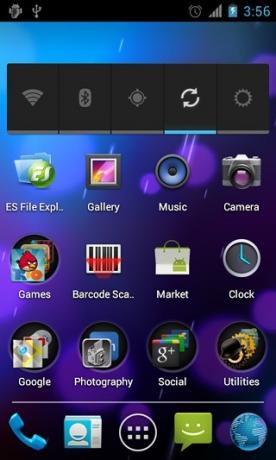
Metoda polega na wyłączeniu natywnej wyszukiwarki Google, więc chociaż może ukryć pasek wyszukiwania na ekranie głównym, uniemożliwi również korzystanie z samej wyszukiwarki Google. Oznacza to, że naciśnięcie klawisza wyszukiwania na urządzeniu na ekranie głównym lub w szufladzie aplikacji nie spowoduje uruchomienia aplikacji wyszukiwania.
Ponadto nie zapewnia dodatkowej przestrzeni na ekranie głównym. Przestrzeń zajmowana przez pasek wyszukiwania pozostaje bezużyteczna. Mimo to sprawia, że ekran główny wygląda nieco mniej zagracony i nie stracisz dużo, jeśli rzadko korzystasz z aplikacji wyszukiwania. Więc bez dalszego adieu, oto, co musisz zrobić, aby usunąć pasek wyszukiwania z ekranu głównego:
- Naciśnij klawisz Menu na ekranie głównym i przejdź do Zarządzaj aplikacjami> Wszystkie> Wyszukiwarka Google.
- Na kolejnym ekranie informacyjnym aplikacji wybierz Wyłączyć.
To wszystko. Możesz przywrócić pasek wyszukiwania w dowolnym momencie, wracając do ekranu informacyjnego wyszukiwarki Google i naciskając Włączyć. Wyszukiwarka Google znajduje się na dole listy wraz ze wszystkimi innymi wyłączonymi aplikacjami (jeśli istnieją).
Metoda jest dość prosta, ale jeśli zdarzy ci się gdzieś utknąć, poniższe wideo może być dla Ciebie wyjaśnione.
Poszukiwanie
Najnowsze Posty
Zaawansowane menu zasilania dla Galaxy S II z CRT i Overscroll Glow
Spójrzmy prawdzie w oczy, animacje CRT i overscroll są dwoma najsło...
Zainstaluj system Android 2.2 Froyo na smartfonie Samsung Wave S8500 BADA OS
Samsung Wave ze wspaniałym ekranem Super AMOLED wśród innych specyf...
Zainstaluj niestandardową pamięć ROM MIUI opartą na pierniku na Samsung Captivate
Wiadomo, że ROM MIUI jest, z braku lepszego słowa, bardzo ładny. Dz...